
Эта инструкция поможет тебе установить шейдеры в Майнкрафт и тем самым улучшить игровой мир за счет добавления динамических теней, ветра и шума травы, реалистичной воды и многого другого.
Сразу стоить отметить что шейдеры довольно сильно нагружают систему и если у вас слабая видеокарта или и вовсе интегрированная, то рекомендуем воздержаться от установки этого мода.
Установка состоит из двух этапов, сначала нужно установить мод на шейдеры, а потом дополнительные шейдерпаки к нему
ШАГ #1 — Установка мода на шейдеры
ШАГ #2 — Установка шейдерпака
Видео обзор Как установить шейдеры на Майнкрафт? на YouTube
Майнкрафт – это невероятно популярная онлайн-игра типа песочницы. Пользователи всячески стараются как-то модернизировать ее интерфейс путем добавления различных модов. И сегодня мы поговорим о том, как установить шейдеры на Майнкрафт.
Но потом возникает вопрос, связанный с их установкой. Это довольно сложный процесс (в случае с Майнкрафтом). В этом материале мы рассмотрим вопрос о том, как установить в игру шейдеры. Но сначала расскажем о том, что это вообще такое.
Что за шейдеры такие?
Шейдерами в Майнкрафте называются различные графические улучшения отображаемой картинки. Это могут быть новые текстуры неба, различные объемные тени от объектов, шевеление некоторых объектов (как от дуновения ветра) и многое другое.

Стоит отметить, что хоть в Майнкрафте графика и смешная, она требует от компьютера хорошей производительности. А шейдеры и вовсе существенно нагружают видеокарту. И если у вас она встроенная, то лучше сразу отказаться от этой затеи. Ничего не получится.
Те же, кто обладает дискретным графическим адаптером, могут попробовать установить шейдеры и посмотреть на то, как улучшится игра. Не то, чтобы графика станет, как в GTA V или третьем Ведьмаке, но будет интереснее. А теперь рассмотрим пошагово процесс установки.
Шаг 1. Подготовка
Сначала нужно подготовить имеющийся клиент игры к установке шейдеров. Для этого потребуется установить Java (если еще не установлено) и некоторые другие вещи. О них чуть позже. Стоит учесть, что некоторые вещи придется устанавливать от имени администратора.
- Скачиваем OptiFine HD по ссылке (для версии 1.13.2). Предполагается, что пакет Java у вас уже установлен.
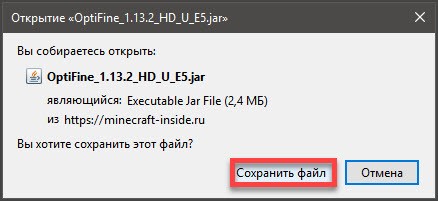
Скачиваем OptiFine HD
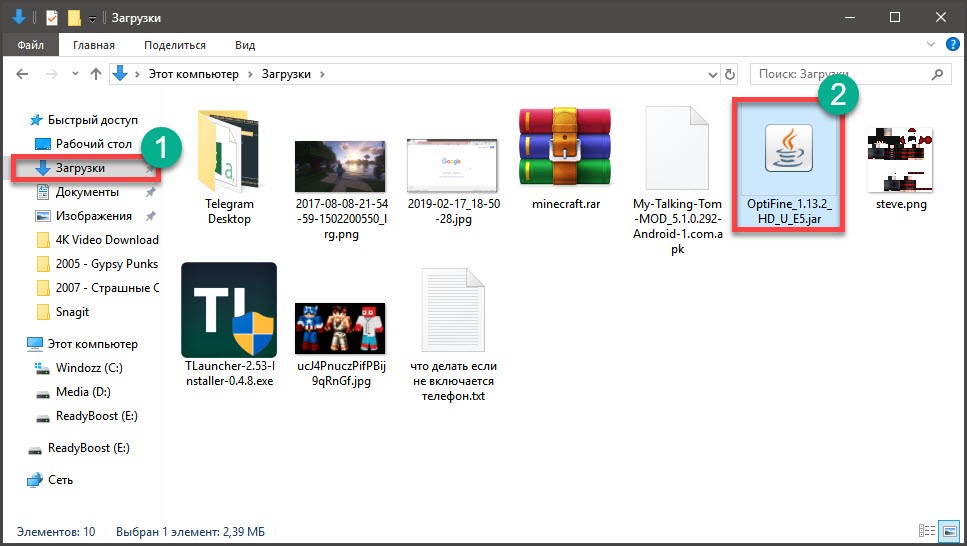
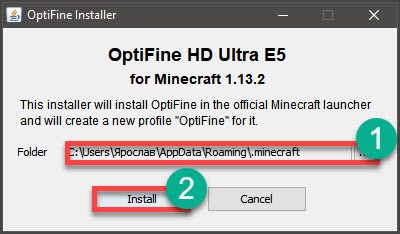
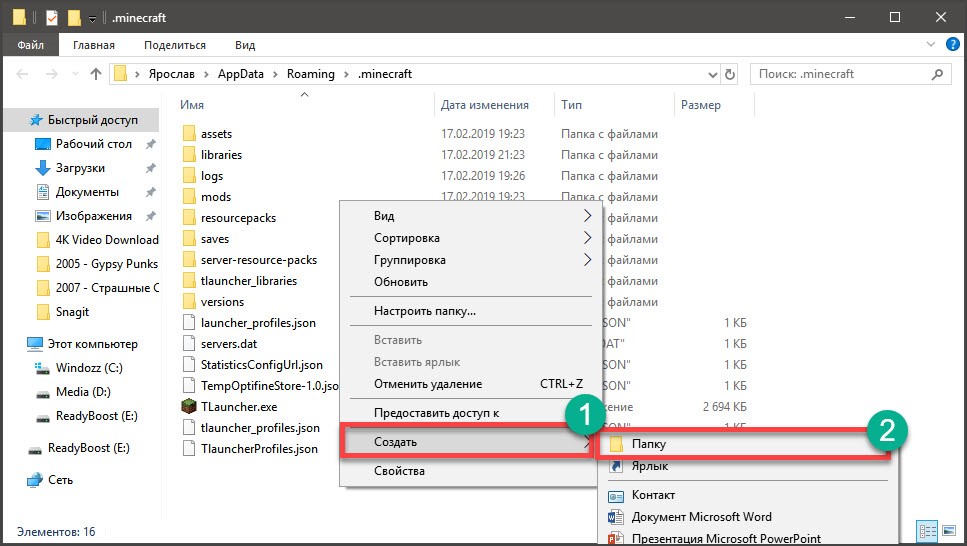
На этом предварительная настройка клиента завершена. Теперь можно переходить к следующему шагу. Он очень простой. Нужно же скачать какой-нибудь шейдерпак. Вот об этом и пойдет речь в следующей главе.
Шаг 2. Скачивание шейдеров
Терерь нужно скачать те шейдеры, которые планируется установить. На самом деле их очень много. И поэтому нужно почитать описания к каждому пакету и только потом сделать осознанный выбор. А вообще, можно установить неограниченное количество шейдерпаков в Майнкрафт.
Если вам нужны еще шейдерпаки, то их без проблем можно найти на сайтах, посвященных игре. После того, как вы найдете и скачаете все, что вам нужно, можно будет приступать к процессу установки. Он довольно прост.
Читайте также:
Шаг 3. Собственно установка
Вот мы и подобрались к самому интересному. Теперь приступим к установке шейдеров. Стоит отметить, что никаких инсталляторов здесь не предусмотрено. Все придется делать вручную. Однако ничего сложного нет.
Главное – не забыть, где находятся скачанные шейдерпаки и в какой папке располагается сам Майнкрафт. Все остальное предельно просто. Для установки шейдеров в эту замечательную игрушку нужно сделать следующее.
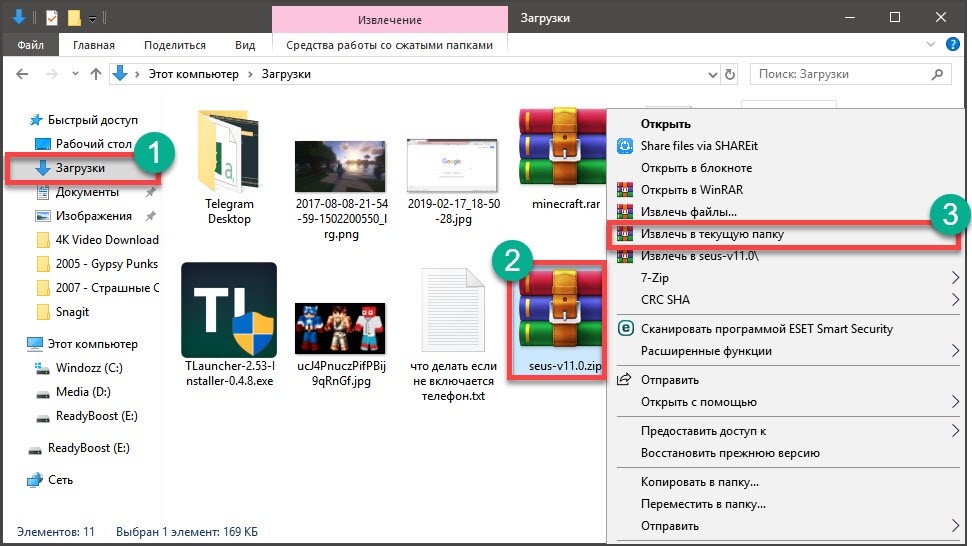
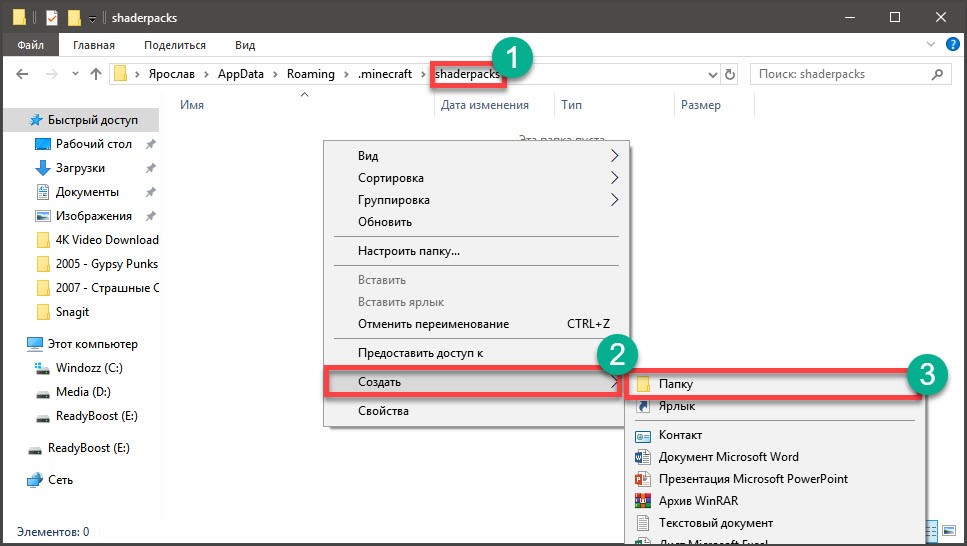
- Переходим в только что созданный каталог и копируем в него распакованную папку из скачанного архива.

копируем распакованную папку
Шаг 4. Активация шейдеров
Если не активировать установленный шейдерпак, то никакого улучшения графики в игре не будет. Поэтому стоит этим заняться прямо сейчас. Вообще, все очень просто. Для начала нужно просто запустить игру.

Заключение
Итак, выше мы рассмотрели вопрос о том, как установить пакеты шейдеров в игре Майнкрафт. Эти штуки улучшают картинку, но влияют на производительность и оптимизацию не самым лучшим образом. Так что стоит с ними быть аккуратнее.
Последствия перегрузки для компонентов компьютера могут быть фатальными. Даже странно, игра с такой убогой графикой требует невероятной мощности компьютера. Как бы то ни было, улучшить графику можно. Было бы желание.
Наверняка вам знакома ситуация, когда очень понравился шейдер, но так как не обладаете необходимыми знаниями, вы не можете установить шейдер на Minecraft. Не беспокойтесь, в сегодняшней статье мы подробно расскажем, как установить шейдеры на Minecraft!
Как известно, большинство шейдеров устанавливаются совместно с дополнительными модами, которые в свою очередь потребляют множество ресурсов видеопамяти и ОЗУ. Но что же делать, если вам понравился мод, который поставляется с красивыми шейдерами, и при этом у вас слабый компьютер или ноутбук? Сегодня мы также рассмотрим решение данного вопроса. Ну что же, начнем!
Что такое шейдеры в Майнкрафт и для чего они нужны?
Shaders Mod – очень реалистичная модификация Minecraft, обеспечивающая более реалистичное освещение, а также более реалистичные тени, отражающие фигуры.
Таким образом, шейдер моды буквально перевоплощают ваш мир Minecraft в более реалистичный, совершенно не сравнимый со стандартным игровым миром. Поэтому, если вы хотите узнать, насколько реалистичной может быть графика в Minecraft, то продолжите читать данную статью!
Как скачать шейдеры для Майнкрафт?
В интернет-сети огромное количество игровых порталов и сервисов предлагают к скачиванию игровые шейдеры с дополнительным модами. Как мы говорили ранее, установка модов очень сильно сказывается на производительности игры, особенно, если у вас слабый компьютер или ноутбук.
Таким образом, ниже мы перечислим наиболее популярные и универсальные игровые шейдеры, которые подойдут для любых версий игры Minecraft.
Скачать “Chocapic13” Chocapic13.zip – Загружено 1 раз – 443 KB
Скачать “Continuum” Continuum.zip – Загружено 1 раз – 131 KB
Скачать “Kadir-nck-shader-v1.2” Kadir-nck-shader-v1.2.zip – Загружено 1 раз – 30 KB
Скачать “Plunderpixels_shaders_1.7.x” Plunderpixels_shaders_1.7.x.zip – Загружено 359 раз – 36 KB
Скачать “Robobo1221” Robobo1221.zip – Загружено 316 раз – 180 KB
Как установить шейдеры на Майнкрафт 1.7.10, 1.8, 1.8.8, 1.10.2, 1.11.2, 1.12, 1.12.2?
- Первым делом вам необходимо скачать Optifine. Сделать вы это можете, нажав на кнопку ниже.
Скачать “Optifine_1.7.10” Optifine_1.7.10.rar – Загружено 564 раза – 1 MB
Скачать “Optifine_1.8” Optifine_1.8.rar – Загружено 297 раз – 1 MB
Скачать “Optifine_1.8.8” Optifine_1.8.8.rar – Загружено 239 раз – 1 009 KB
Скачать “Optifine_1.10.2” Optifine_1.10.2.rar – Загружено 276 раз – 1 MB
Скачать “Optifine_1.11.2” Optifine_1.11.2.rar – Загружено 329 раз – 1 MB
Скачать “Optifine_1.12” Optifine_1.12.rar – Загружено 273 раза – 1 MB
Скачать “Optifine_1.12.2” Optifine_1.12.2.rar – Загружено 655 раз – 2 MB

- В открывшуюся папку вы должны переместить шейдеры, которые хотите использовать для Minecraft.


Часто задаваемые вопросы по шейдерам / Ответы
Убедитесь, что вы установили Optifine и используете подходящую версию.
Для того, чтобы скачать Optifine, вам необходимо воспользоваться ссылками, приведенными в статье выше.
Никаких ограничений нет. Но в игровой сессии можно использовать только один шейдер пак.
Не всегда, но большая часть игровых серверов поддерживает их работу.

